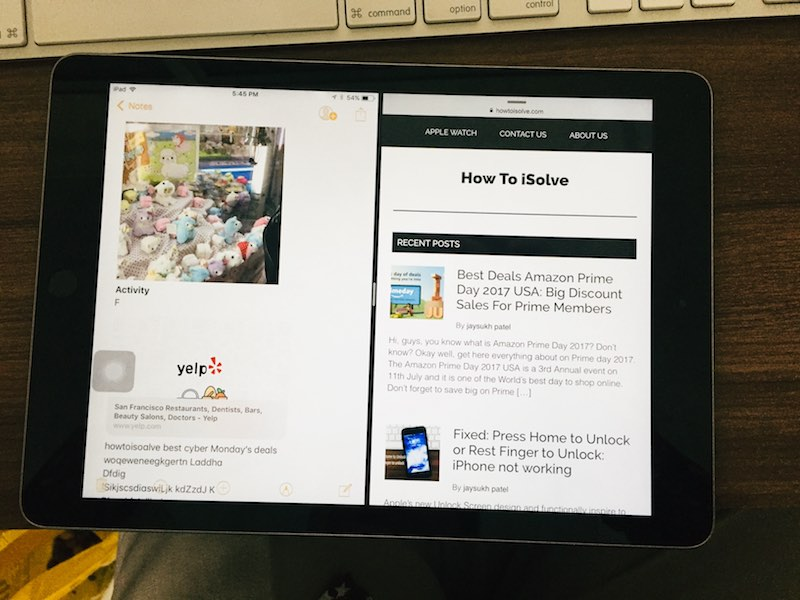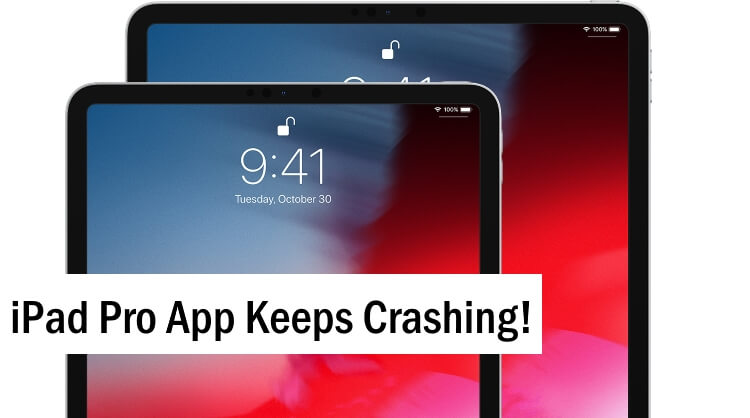Hata kodu 524 ile karşılaştıysanız, Roblox'ta bir sunucuya katılmaya çalışırken bu oyuna katılma izniniz yok; bu kılavuz yardımcı olabilir! Yetkilendirme hatasını düzeltmek için bazı yaygın nedenleri tartışacağız ve WR uzmanları tarafından test edilmiş çözümler sunacağız.
Roblox'taki 524 hata kodu ne anlama geliyor?
Roblox'ta 524 hata kodu belirtiliyorBu oyuna katılma yetkiniz yokveya Bu oyuna katılma izniniz yok, yetkilendirme sorunlarına işaret eder. Başlıca nedenler şunlardır:
- Oyun sunucusu sorunları veya Roblox uygulaması bozuk.
- VIP sunucusuna veya misafir olarak erişmeye çalışıyorum.
Roblox'ta 524 hata kodunu nasıl düzeltirsiniz?
Roblox'ta 524 hata kodunu düzeltmek için herhangi bir adıma geçmeden önce aşağıdaki ön kontrolleri yapın:
Nasıl test ediyoruz, inceliyoruz ve derecelendiriyoruz?
İçerikleri nasıl ürettiğimize dair yeni bir inceleme sistemi oluşturmak için son 6 aydır çalışıyoruz. Bunu kullanarak, oluşturduğumuz kılavuzlar hakkında gerçek uygulamalı uzmanlık sağlamak için makalelerimizin çoğunu daha sonra yeniden düzenledik.
Daha fazla ayrıntı için WindowsReport'ta nasıl test ettiğimizi, incelediğimizi ve derecelendirdiğimizi okuyabilirsiniz.
- Kontrol edinRoblox'un sunucu durumuWi-Fi kullanıyorsanız bağlantı sorunlarını düzeltmek için Ethernet bağlantısına geçin ve ardından bir VPN kullanmayı deneyin.
- Yönlendiricinizi ve bilgisayarınızı yeniden başlatın, ardından güncellenen tarayıcıyı kullanın.
- Katılmak istediğiniz sunucunun yaş sınırlamalarını kontrol edin ve hesap ayarlarınızda doğum tarihinizin doğru şekilde belirtildiğinden emin olun.
1. Gizlilik ayarlarını kontrol edin
- Bilgisayarınızdaki Roblox uygulamasını kapatın.
- Tercih ettiğiniz tarayıcıyı açın ve şu adrese gidin:Roblox'un resmi web sitesi.
- Sağ üst köşede bulunan dişli simgesine gidin ve ardındanAyarlar.
- Daha sonra sol bölmeden Gizlilik'i seçin veHesap Kısıtlamaları devre dışı bırakıldıseçeneği kapalıdır.
- Diğer Ayarlar'ı bulun ve ardından Beni kimler kendi özel sunucusuna üye yapabilir seçeneği için şunu seçin:Herkes.

- Daha sonra, deneyimlerde bana kimler katılabilir seçeneği içinHerkes.
2. Tarayıcı önbelleğini ve çerezleri silin
- Tercih edilen tarayıcıyı açın; Google Chrome kullanarak adımları gösteriyoruz. tıklayınüç noktasağ üst köşedeki simgesini ve ardından Ayarlar'ı seçin.

- SeçmeGizlilik ve Güvenliksol bölmeden Tarama verilerini temizle'yi seçin.

- Zaman aralığı için öğesini seçinTüm zamanlaraçılır listeden Çerezler ve diğer site verilerinin yanına bir onay işareti koyun veÖnbelleğe alınmış resimler ve dosyalar.

- Verileri temizle'ye tıklayın.
3. Adblock uzantısını devre dışı bırakın
- Tercih ettiğiniz tarayıcıyı açın. Burada Google Chrome için adımları gösteriyoruz.
- Sağ üst köşedeki üç noktaya tıklayın ve seçinUzantılaraçılır menüden Uzantıları Yönet'i tıklayın.

- İlgili uzantıyı bulunReklam engelleyicive devre dışı bırakmak için anahtarı kapatın.

- İstenmeyen uzantıları silmek için Kaldır düğmesini de tıklayabilirsiniz.
4. Uygulamayı güncelleyin/yeniden yükleyin
- Windows tuşuna basın, yazınmağazave başlatmak için Aç'a tıklayınMicrosoft Mağazası.

- Arama kutusuna yazınrobloxve Enter'a basın.
- Uygulamanın en son sürümünü yüklemek için Güncelle'ye tıklayın.
Uygulamayı güncellemek ayrıca Hata Kodu 280: Roblox sürümünüz güncel değil; Daha fazlasını öğrenmek için bunu okuyun. Güncelleme mevcut değilse uygulamayı yeniden yüklemeyi deneyin; bunun için şu adımları izleyin:
- Açmak için Windows + I tuşlarına basınAyarlaruygulama.
- Uygulamalar'a gidin ve ardındanYüklü uygulamalar.

- BulRoblox, üç noktayı tıklayın ve ardındanKaldır.

- Eylemi onaylamak için Kaldır'a tıklayın.

- Çalıştır kutusunu açmak için Windows + R tuşlarına basın, ardından yazın%localappdata%ve Tamam'ı tıklayın.

- Roblox klasörünü arayın ve açmak için çift tıklayın.
- Şimdi tüm dosyaları seçmek için Ctrl + A tuşlarına basın ve ardındanSilmekdüğme.
- Bilgisayarınızı yeniden başlatın, Windows tuşuna basın, yazınmağaza,ve başlatmak için Aç'a tıklayınMicrosoft Mağazası.

- Arama kutusuna yazınrobloxve Enter'a basın.
- Uygulamayı bilgisayarınıza almak için Yükle'yi tıklayın.

Uygulamanın yeniden yüklenmesi, bu hata mesajı ve Roblox hata kodu E01 gibi diğerleri için yaygın bir düzeltmedir; Diğer çözümler hakkında bilgi edinmek için bu kılavuzu okuyun.
5. Roblox'ta yeni bir sunucu başlatın
- Windows tuşuna basın, yazınrobloxve Aç'ı tıklayın.
- Şuraya git:Oyunbölümüne gidin ve oynamak istediğiniz oyunu seçin.
- Daha sonra şuraya gidin:Sohbetbutonuna tıklayın, en az 5 arkadaşınızı davet edin ve ardından aynı anda oyun partisinden ayrılırken oyuna katılın.
Roblox oyununda başarılı bir şekilde yeni bir sunucu başlatmak için bunu birkaç kez denemeniz gerekebilir.
Roblox oyununa katılmak için nasıl izin alınır?
Bir Roblox oyununa katılma izni almak için arkadaşınızdan kullanıcı adınızı davet edilen oyuncular listesine eklemesini istemeniz gerekir; bunun nasıl yapılabileceği aşağıda açıklanmıştır:
- Oyun sayfasına gidin veSunucularsekmesi.
- Yanına bir onay işareti koyunArkadaşlara İzin Verildive ardından Kaydet'i tıklayın.

- Davet Edilen Oyuncu alanına kullanıcı adınızı girin ve ardındanEklemekve Kaydet'i seçin.
Bu hatayla karşılaşmamak için unutmayın; diğer oyuncuların sizi davet etmesine izin verecek ve herhangi bir bağlantı sorunu olmayacağından emin olacak şekilde gizlilik ayarlarınızın olması gerekir.
Hiçbir şey işinize yaramadıysa, yapmalısınızRoblox müşteri desteğiyle iletişime geçinDaha fazla yardım için sorunu ve denediğiniz çözümleri açıklayın.
264 hata kodu nedeniyle Roblox'u oynayamıyorsanız, bunun nedeni ağ tıkanıklığı olabilir; Bu konuda daha fazla bilgi edinmek için bu kılavuzu okuyun.
Konuyla ilgili sorularınız veya önerileriniz varsa aşağıdaki yorum kısmında belirtmekten çekinmeyin.